Adobe Premiere pro 2020怎样添加字幕
来源:互联网 更新时间:2025-08-31 14:00
肯定许多的童鞋还不知道Adobe Premiere pro 2020怎样添加字幕,下面由号令cc的小编为你带来答案哦,跟小编一起来看看哦!
Adobe Premiere pro 2020怎样添加字幕
打开Adobe Premiere pro 2020,点击左上角“文件--新建--项目”,创建一个新的项目。
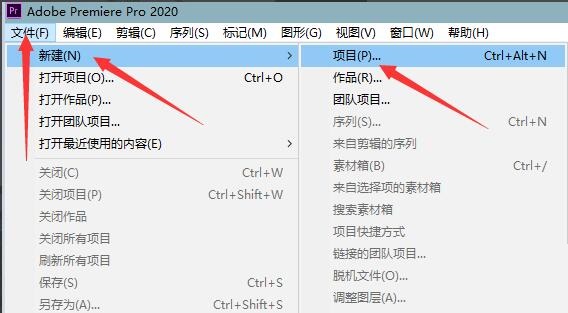
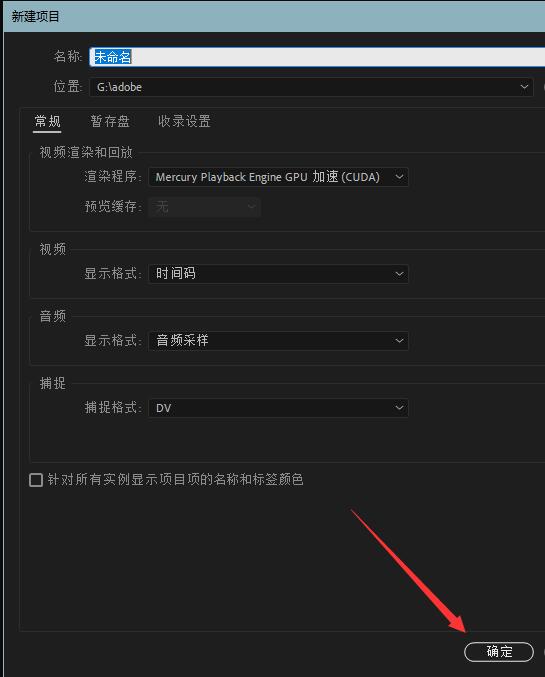
导入素材,点击左上角“文件--导入”;
在左下角素材区右键导入;
左下角素材区左键双击都可以导入素材。
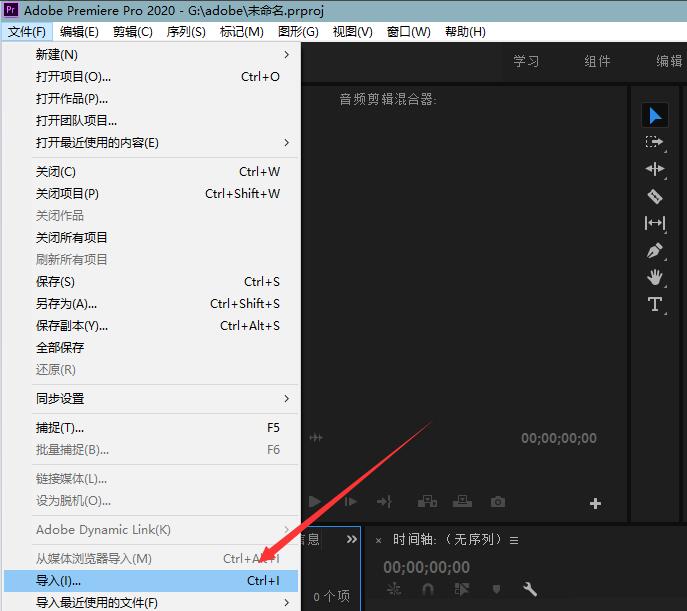
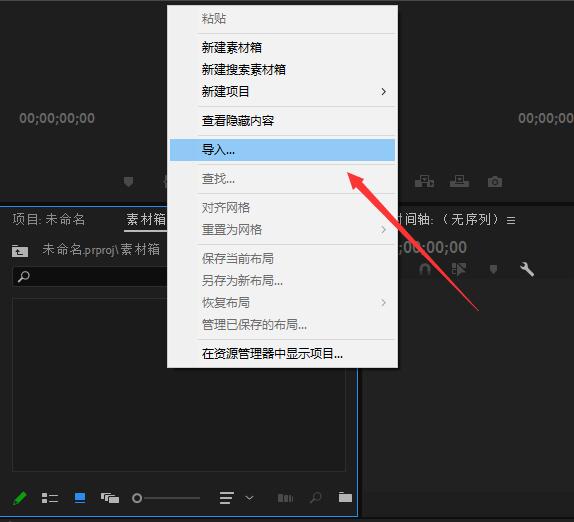
将导入的素材拖动到右侧的序列。
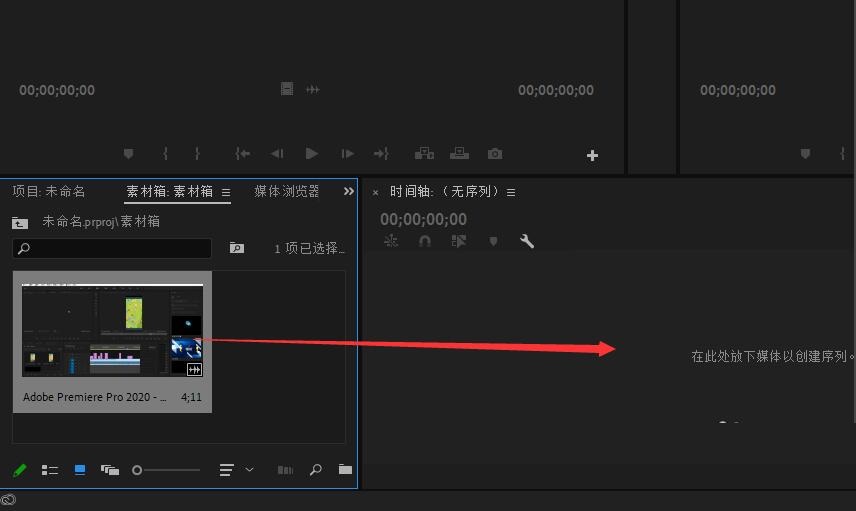
在上方工作区选择“图形”选项。
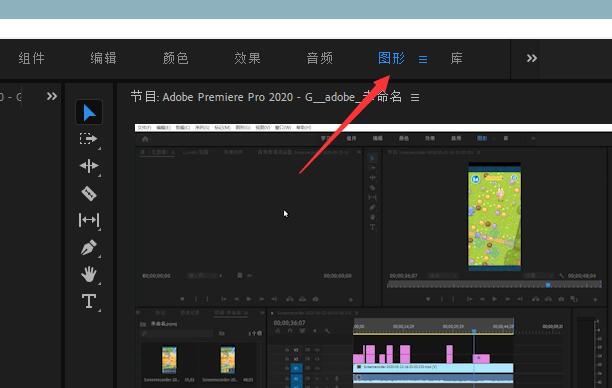
在图形工作区左侧找到“T”图标。
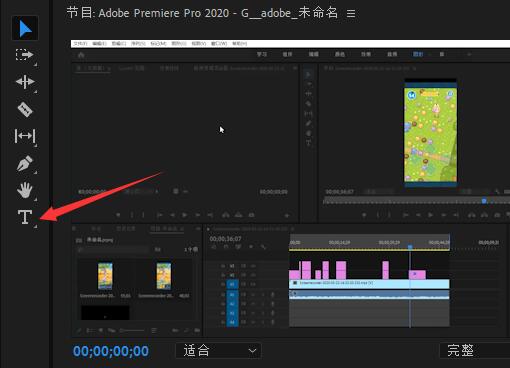
选择“T”图标,在视频中拖动,之后输入文字内容即可添加字幕。
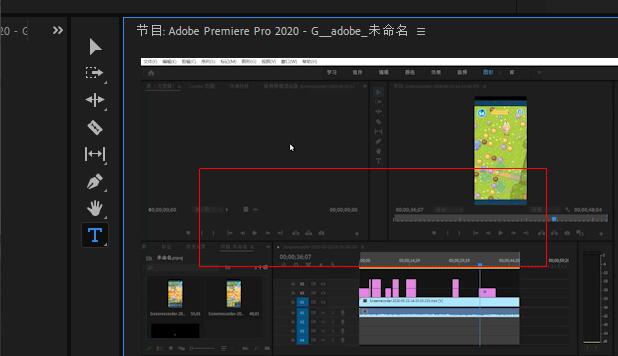

可以在右侧的编辑区对字幕进行设置。
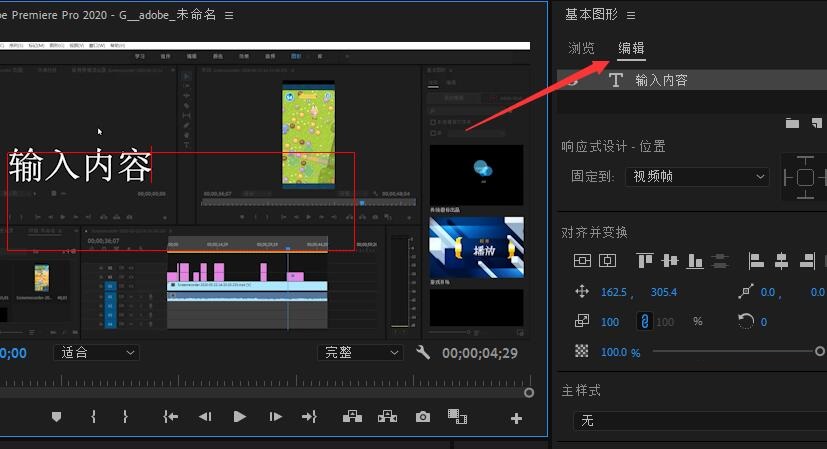
结语:上面就是号令cc的小编为您收集的Adobe Premiere pro 2020怎样添加字幕,希望有帮到小伙伴们,更多相关的文章请收藏本站。
-
三角洲行动宝藏月长弓溪谷点位在哪
-
魔兽世界虚空汇聚之地任务攻略
-
魔兽世界塔碧卡任务攻略
-
魔兽世界摇曳蜂舞任务攻略
-
密室逃脱设计师需要擅长哪项技能 蚂蚁新村今日答案2025.8.26
-
蚂蚁庄园今日课堂答题2025年8月2日
-
蚂蚁庄园答题今日答案2025年8月2日
-
蚂蚁庄园小鸡答题今日答案2025年8月2日
-
原神遥遥同旅第二关怎么过
-
fgo坂田金时技能宝具强度介绍
-
原神5.8世界任务消失的玩偶怎么做
-
蚂蚁新村2025年8月2日答案最新
-
蚂蚁庄园今日课堂答题2025年8月3日
-
王者荣耀体验服8.1有什么更新
-
中国篆刻使用的传统材料是 蚂蚁新村今日答案2025.8.3
-
蚂蚁庄园小课堂今日最新答案2025年8月4日
-
蚂蚁庄园今日课堂答题2025年8月5日
-
DNF清除涂鸦大作战8月3日答案是什么
-
Scratchrh怎么画螺旋线
-
云顶之弈s15水晶玫瑰层数奖励一览



